[ガジェット] カテゴリの記事
全26件 (26件中 1-26件目)
1
-

の更新をiPadで完結させるワークフローを考える
えー、実はここ数日の記事の話ですが、ほぼiPadで書いてアップしております。ソファでゴロリっとしながら書いております。ただし、文章をiPadで書くのは問題無いんですが、記事中に写真を使うための方法が自分の中で疑問だったです。しかし、昨日のグルメネタをアップする際に解決しました。つーことで、iPadでブログを更新する手順を、備忘録兼ねて説明したいと思います。エンゾーさん、必見ですぞ(笑)>ピンポイント攻撃大抵のブロガーさんがブログを更新する手順は、次のようなフローだと思われます。ただし携帯電話から直接アップする人ではなく、パソコンを中心として使う人のフローってことね。1. ネタを考える↓2. 写真が必要? 文章のみなら6番へ↓3. ネタに必要な写真を撮る。あるいは探す↓4. 写真をデジカメからパソコンへ取り込み、必要なら加工する↓5. 写真データをアップロードする(主に次の3パターン) a. ブログ付属のアップローダーで直接写真を貼る b. 利用しているサーバーのフォルダへFTP接続する c. Flickrやフォト蔵等の写真共有サービスを使う↓6. 記事を書く。参照サイトのURLや写真のリンク等のHTML記述もする↓7. 投稿して終了僕の場合、最初はレンタルブログ付属の写真表示サービスを使いましたが、容量とアップロードできるファイル形式に制限があることが不満で止めました。次に自分でサーバーを用意しました。これは制限がないので快適で、今も持続して利用しています。で、最近使い始めたのがFlickrとかfacebookです。ま、facebookはさておき、Flickrは便利ですよねぇ。もっと前から使っていれば良かったです。で、MacやPCからFlickrへ写真をアップロードするのは、なーんも問題ありません。いわゆるHTTPアップロードというブラウザを使うやり方で、一度に数枚をさくっと送ることができます。送ってFlickrのページに表示させたら、「View all sizes」のアクションから使いたいサイズを選んで、controlキーとクリック(Mac)か右クリック(PC)でコンテキストメニューを出して「画像のURLをコピー」し、ブログ記事本文中へ画像リンクタグと一緒にペーストしてあげれば良いのです。ところが、iPadだけでこれらのブログへ記事アップさせることを完結させるには、多少のテクニックと少々の投資が必要になるんです。そもそもの問題として、iPadはHTTPアップロードができない(と思う)んですよ。すなわち、パソコンだとアップロード画面によくある「ファイルを選択」的なボタンを使って、ファイルやデータ等が格納されている場所(内蔵や外付けのHDDやLAN接続の他のPC等)で選択すればアップロードしてくれるのですが、iPadって基本的にサファリからiPadの写真アルバム等の内部データへアクセスすることを禁じているんでしょう。したがって、iPadに保存してある写真をブログで使おうと思ったら、何らかの方法でどこかのサーバへアップロードしておく(クラウド化)必要が生じるわけですな。これらをふまえて、撮影からアップロードまでのワークフローを確立するため自分的に吟味して導入したのは、iPad Camera Connection Kit(3000円程度から各種。僕は↑の5inタイプ)とPhotogene for iPad(App storeで350円)です。要するに、WX5で撮影した写真をカメラコネクションキットでiPadへ転送し、Photogeneで加工してそのまま自分のサーバへFTPするか、Flickrへ送るかすればよいのです。Filckr自身に多少の写真加工アクションがありますが、WX5で撮影し生成されたデータは3000x4000ピクセルで約4MBと大きいですから、数枚をそのままFlickrへ送るのは重いです。だからある程度iPadの中で調整した方が楽だし確実性が上がるという判断です。と、ここまでは良かったんです。冒頭で書いた抱えた問題とは、iPadって右クリック的なことができないため、Flickrにおける単独写真表示のアドレス(単純に右クリックで画像URLをコピー)を入手できないのです。これについて大いに困りました。写真を使った記事を書くには、いちいちパソコンを使わなければならない、というフローに戻すのはバカらしいと感じました。ここで「ふっ」と思いつきました。iPadが発売になって10ヶ月、iPhoneだったら数年。Flickrとアップル謹製ガジェットとのアプリ的繋がりが沢山あるのに、この程度のことが対応されていないはずはない。と。で、探したらあっさり見つかりました。しかも、よく見ろよ的な場所に(汗)写真の表示サイズを決める「View all sizes」で写真を表示したその真下に、「Looking for the HTML code and photo file link? Check out this FAQ.」があるじゃないですか。リンク先のFAQを見ると{「Where is the HTML code and photo file link?」+++http://www.flickr.com/help/photos/#2265887}と正にジャストミートな質問と答えがありました。てへっ。英文を超訳すると、「色々なサイズの写真を表示させるためのHTMLタグが欲しい場合は、『Actions』の隣『Share this』の中に『Grab the HTML / BBCode』って項目があるぜ。そこで自分が欲しいサイズを選んでHTMLのリンクタグをコピーしてくれ」というらしいです。ビンゴ!これならiPadのコピー&ペーストの機能を使えば、ブログの記事編集ページへリンクを挿入できます。加えて、必要なタグが一式になっているので、flickrのリンクをコピペするだけで良いのがいいですね。つーことで、デジカメとiPadと無線LANとクラウドな環境があれば、ソファにゴロッと寝っ転がったまま、写真付きの記事が写真のクオリティも高くアップデートできるってことでありんす。あ、そうそう。大事なことをもうひとつ忘れておりました。今まで写真を加工するアプリといえば、「Photoshop Express」だったのになぜ「Photogene」に変更したか。無料に対して350円のメリットはあるのか。PhotoshopもiPhoneやiPadの写真加工アプリとしてなかなかの実力を持っていると思います。しかし、加工済みの写真をアップロードできる先が、iPadのライブラリかphoshop.comかfacebookの選択しかないからです。Photogeneはアップロード先だけで言えば、ライブラリやクリップボードへコピーはもちろん、Twitter、facebook、Flickr、DropBoxのネットサービスやFTPでサーバーへ直接ポイッと、もちろんメールにも対応していることろがグッドです。実はPhotogeneの実力はアップロードだけじゃなくて、写真の加工についてもPhotoshop Expressを凌駕しちゃってます。これを書き始めると更に長くなるので、次の写真を見て良さを想像してください。ヒストグラムも表示するし調整できるし、RGB別の調整もできるし、なによりPhotogeneよりも41.4倍高いPhotoshop エレメンツにも搭載されていないトーンカーブが使えるんですぜ!ダンナ!Photogeneの詳しい使い方は、つづく。
2011.03.02
コメント(0)
-
自然 VS 技術
えー、大寒を過ぎて、今までの冬の季節感はなんだったのよ、ってなぐらいキューンと寒くなりました。雪もドッカーンと降り積もってねぇ。そーしたら、スタジオで問題発生!なんと、水道凍結しちゃったのよ。1部建物の南サイドの水回りは問題なかったのに、北側が全滅。水道をひねっても「コッコッ」というだけで、てんで水が出てくる様子なし。あちゃー。というのが、3日前の土曜日の話。そーなんです。週末に入っちゃったもんで、水道屋さんも呼べない状態で過ごすしかありませんでした。ま、大変だったのは妹ですが。今朝電話をすると、「各所で凍結多発で、3件完了したらお伺いできます」とのこと。ははーん。同じような状態の家が多いのねぇ。で、業者さん到着。一応僕としては持てる知識で対応したものの解決できなかったのが悔しいので、作業を見学しつつ見守っていました。結局僕も知らなかった場所にあった水道管が凍っちゃったんですよ。そのために水がでなくなったという、冬場に起きてはならない状況となっていました。もちろん屋外に露出設営している水道管へは凍らないように電熱線を敷いた上に防寒設備を施しているのですが、話によると電熱線の能力を超えた想定以上の冷え込みにより、人間の技術を自然が上回っちゃったとのこと。しかーし、業者さんも慣れた者。最初は原因となったその水道管を見つけることができずに僕と一緒に右往左往しちゃいましたが、最終的に凍ったことを予測した例の水道管に対し電流を流し解氷させました。すると予めひねっておいた蛇口から実に36時間ぶりの水が飛び出ました。いやー良かった。自然の力は凄まじいですが、技術はやはり素晴らしいのです。
2011.01.31
コメント(0)
-
NGPは、パねぇな
えー、かねてより噂と流出情報があった次世代PSPについての発表会がありました。その名を「NGP」と言うらしいです。本年末に発売だそうです。ゲーム機マニアとしては、初代プレイステーションを米国滞在中に買い、結婚後にPS2を買いました。しかし、PS3で特にやりたいゲームも無いし、PSPも同様な理由で買わなかった人です。しかし、スペック原理主義なアタシとしては、次世代PSPPこと「Next Generation Portable(略してNGP)」の出来を知ったら、超欲しくなりました。3DSの予約も出来ていない今の状態ですが(笑)いやー、ソニーとして持てる技術を惜しみなく投入したと言えるんじゃありませんかね。5インチの有機ELタッチパネル。解像度は従来のPSPの4倍にあたる960×544。3G通信搭載モデルと無線LANモデル。GPSをサポート。ディスプレイはもちろん裏面にもタッチパネル。6軸のモーションセンサーおよび3軸の電子コンパスを搭載。USB端子もありまっせ。これらを統治するCPUには、なんとクアッドコア(4コア)のARM Cortex-A9 core、GPUにはSGX543MP4+を搭載し、なめらかな処理能力の高さをアピールしています。いやはや。パねぇな。ニンテンドーDSが無線LANによる「他者とのプレイ」と「ネットからゲームをダウンロード」を現実化してから、完全にデフォルトになった通信システムは、とうとう携帯電話網の3G回線をも選べるようになったのですね。現時点でキャリアや料金の詳細が不明ですが、機器同士のコミュニケーション能力は、確実に上がると思われます。残念だなぁと思ったのは、HDMIケーブルが付いていて、地デジ対応テレビへ接続して大画面でも楽しめるってリーク情報もあったのですが、ガセだったようです。にしても、ここまで処理能力が高いと、据え置き型機との区分けが微妙ですよね。むしろ据え置き型機とのリンクすら考えて欲しいぐらい。つまり、高性能センサーを搭載しているのですから、PS3かPS4の操作デバイスとして使えるとか。例えば対戦モノのゲームで、テレビ画面は据え置き機がゲームそのものを処理し、NGPに対戦相手には見せない手の内の情報を表示するみたいな。んー。発売予定が年末かぁ。やりたいゲームの有る無しに関係なく、入手してみたいです。ますますプライベートな時間が無くなる的な?日記が面白かったという人も、『拍手』をクリックしてくださいね♪
2011.01.27
コメント(4)
-
iPhoneでGmailをプッシュで使う俺流方法
えー、本日は脱獄無しネタ。iPhoneにしてから、ますます便利になったGmailですが、ひとつだけ不満がありました。それは、プッシュで通知されないこと。だと思います。つか、普通にメール設定画面を見ながら「ふむふむ。Gmailは専用の設定画面があるんだ」で進めると、なんですよね。この辺りを解決しましょう。もちろん俺流は、無料で利用できる系で固めましょう。おさらいから。iPhoneでメールをプッシュ配信させる方法はいくつかあります。SMSがその筆頭。自動で送られてきて、音がなって、ロック画面だろうが「You got a mail.」を表示してくれるというのは。多分米国ではSMSが一般的なので、こうなったのかもしれません。次が、Yahoo.comのメールを使うこと。これもプッシュしてくれますし、無料で使えます。登録方法自体はYahoo.co.jpでの取得方法と酷似しているので、英語画面であっても行けると思います。ただし本家は日本と違って、超強力な迷惑フィルターが入っています。そこに引っかかって届かない、なんて話を良く聞きます。次がAppleのサービスであるMobileMeメールです。ただし、年間9800円かかります。まぁ、それなりにアップルのサービスの恩恵を受けることができるので、便利っちゃー便利。僕は利用者じゃありませんが、文字化けの確認もあるようです。最後に一般的かつ無料でプッシュが使えるメール系でいうと、いわゆる「i.softbank.jp」があります。これとGmailを組み合わせてプッシュさせる人もいるようです。メインアドレス@gmail.comを使う↓Gmailに来たメールをi.softbank.jpへ転送させる↓iPhoneへi.softbank.jpからプッシュで着信↓その後Gmailを手動受信して読んだり返信する確かにプッシュが可能ですが、2通来るのが難点と言えば難点。しかしながら、お手軽に設定できるので、結構この方式を取られている人って多いのでは?さて、んじゃほかに方法はないのかと調べてみたら、ばっちりありました。それが、メール設定画面で出る、Microsoft Exchangeを使う方法。そうです。Gmailの設定と言えば同一画面に「Gmail」があるので、ついそちらで設定しちゃいますが、そもそもさまざまな方法で送受信が可能なGmailですから、Microsoft Exchangeを使って設定しちゃえば良いのです。もちろんお題の通りプッシュでメールを送ってくれます。これで解決。終了!と言いたいことろですが、自分的には問題がありました。そうでつ。当ブログのキラー記事「複数アカウントのGoogleカレンダーをiPhoneで同期させちゃおー」で取り上げたように、僕自身はMicrosoft Exchangeの昨日を会社で利用しているGoogleアカウントのカレンダー、それも複数設定のカレンダーを同期させていたのでした。加えてiPhoneの「Gmail」からの設定では、メインGmailアドレスと会社ドメインの複数メールアドレス対応設定をしているので、モバイル専用に別取得したGmailの登録は、「その他」から設定しないと使えないじゃん。そーでつ。もしもMicrosoft Exchangeを別の用途に使っていない人であれば、メール設定をGmailからMicrosoft Exchangeへ変えるだけでもOKですが、あたしの場合Microsoft ExchangeとGmail専用登録が既にふさがっているんです。とほほっ。そこで考えました。将来的に日本通信SIMを使おうと考えたり 脱獄しちゃったり していると、将来的にi.softbank.jpを使う技が使えなくなります。それでは別の方法を、しかも無料でできる技を考えよう、と。ピーン!キタネ!単純にYahoo.comを取得すればいいんじゃん。と(笑)すなわち、ワークフローは次のようになります。メインアドレス@gmail.comを使う↓Gmailに来たメールをYahoo.comへ転送させる↓iPhoneへYahoo.comからプッシュで着信↓その後Gmailを手動受信して読んだり返信するだったらメインアドレスをYahoo.comにすればいいじゃん。と言われそうですが、そこはまぁお客サン、言わぬが花。それに英語ジンマシンもアレだしねぇ。Yahoo.comのアドレスって昔取得したような気もしますが、改めてYahoo.comのアドレスを取得しました。そーしたらあらびっくり。ちょっぴりYahoo.comメールのサービスが拡大していました。今までは、IDにもなる自分で決めた文字列@yahoo.comというメールアドレスを使うことになっていましたが、新たに「ymail.com」と「rocketmail.com」という別のドメインでの取得が可能になっていました。シラナカッタヨ。つーことで、gmail.comとymail.comが似ているので、同じ文字列で取得してみました。ニヒヒッ。迷惑メールの対応が面倒だし、Gmailからの転送がフィルタリングされても嫌なので、フィルターは最小限の設定として、ymail.comのアドレスはどこにも誰にも知らせないという俺ルールを決めました。したがって僕のiPhoneで使っているアドレス群を設定ごとにまとめると、SMS → アドレス不明な人へMicrosoft Exchange → 会社のグーグルカレンダープッシュ同期Gmail → メインGmailアドレスと会社ドメインアドレスの2本立Yahoo! MAIL → モバイル用Gmailへ転送させるだけのymail.comその他 → モバイル用Gmailアドレスその他 → CalDAVアカウント設定でメインGoogleカレンダー同期という大所帯となりました。これだけ使っても、全部無料サービスの範囲(笑)以上で、「iPhoneでGmailをプッシュで使う俺流方法」を終わります。ご清聴ありがとうございました。もちろんアプリを購入することでプッシュメールが可能になることは知っています。例えば「PushGmail」とか「Mail Notifier」とか「PushMail」とかがあります。多少のお金がかかる、あるいは継続利用にお金がかかるけど、便利が良い人はどぞ。上記とは違った快適感が得られると思いますよ。日記が面白かったという人も、『拍手』をクリックしてくださいね♪
2011.01.24
コメント(0)
-
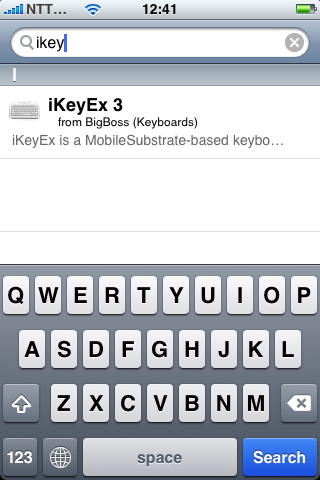
iPhoneを脱獄して使いたかったアプリ その1
えー、昨日のiPhoneのJailBreakに関連したネタをいくつか出しておきます。「僕は脱獄してもこれらを使ってみたかったのだ!」的なiPhone快適操作アプリを、いくつかご紹介したいと思います。その1 iPhoneのソフトウェアキーボードを快適にしたい!日本語は秀逸なフリック入力でOK。何の問題も無し。あえて使いにくいローマ字にもしません。なぜなら僕は、親指派(笑)しかし、英語を使う時に問題がありました。まぁ、問題というか、あれって使いにくいと思いませんか?英語のキーボードを出現させるときの状況を考えてみましょう。英文もそうですが、例えばURL、メールアドレス、そして特に面倒なのがIDとパスワードを入力するときでしょう。すなわち、アルファベットと数字を行ったり来たりするのが、極めて面倒なのが、デフォルトのキーボードですよね。すなわち、通常のキーボードのように、アルファベットの上に数字があると便利度が上がりますよねぇ。しかしながら、キーボードの変更をAppleは認めていません。だから、JailBreak!(笑)いわゆるキーボードハックを行い、使えるキーボードをセットしてあげれば良いのです。2ステップのインストールが必要です。キーボードハックに「iKeyEx 3」を使い、アルファベットと数字が同時画面に配列されていて、使えるキーボードに変身させる「5-Row QWERTY Keyboard」をiPhoneに入れてあげれば良いのです。色々と調べてみると、これも以前は多少複雑なインストールをしなければならなかったようですが、現段階ではCydiaから順番にダウンロードすればほぼ完了です。ラクチン!Cydiaのサーチから「iKeyEx 3」を探し出し、インストール。昨日のようにインストールすると黒っぽい画面になって、再起動。あ、デフォルトのキー配列は↑これでしたね。次に「5-Row QWERTY Keyboard」を探し出し、インストール。やっぱり再起動もします。その後「設定」画面に出現した「iKeyEx 3」で選べばOK。他の指南サイトでは設定をいろいろやる必要があるようですが、僕の場合は、ほぼインストールしただけで使えるようになりました。早速チェックしてみましょう。メモを出して、テストです。日本語のフリック入力画面に変化は無し。デター!このように、今まで4段レイアウトだったキーボード図が5段に。大概は切り替えいらずになったはずです。ここにピリオドとアットマークがあれば完璧ですがね(苦笑)シフトキーボタンの「↑」を押すと、この画面へ切り替わります。「123」を押すと、この画面へ切り替わります。びっくりするのが、「Tab」とか「矢印」のカーソル移動があること。なーんだ。やりゃできるんじゃん。とも思いました。「#+=」を押すと、この画面へ切り替わります。おお!波ダッシュやプロンプトがここにある!という感じになりました。ね?便利でしょ?5-Row QWERTY Keyboardの亜流デザインもあるみたいです。日記が面白かったという人も、『拍手』をクリックしてくださいね♪
2011.01.23
コメント(2)
-
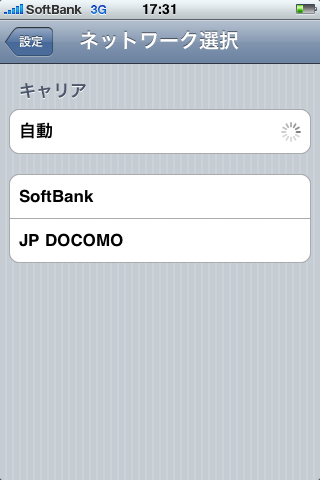
逃走者か堕天使か
えー、今更ながらのiPhoneの「JailBreak」すなわち「脱獄」のステップです。3Gですし、OSも3.1.3でモデムファームウェアも05.12.01という前世代モデルですから、特に目新しいことはありません。ただ、自分でやってみて、知識と現実は違うなー、と感じた次第であります。その理由は、iPhone 4と比べてJB自体の完成度が高いく、簡単にできちゃったというもの。出始め当初のように(あるいは現在でも)、小難しくiPhoneと母艦パソコンを繋げて、あーだこーだしなくとも、さっくり終了ってやり方があるんですね。正直、JailBreakの手段を調べること数時間、決意すること数十分、エイヤっとやり始めて数分で終わってしまいました。再確認として、JailBreakの自分なりの目的は、反骨でも多くの装飾アプリを使いたいわけではなく、SIMロックを外したかったこととそれでも使ってみたかったアプリがあったのでやってみたわけです。もちろん、iPhoneが文鎮と化しても良いという覚悟の元でね。さて、以下にその行った手順を自分の覚え書きとして記録しておきます。その前に、耳にタコができるくらい聞き飽きたであろうセリフですが、念のため書いておきます。米国内ではJailBreakが合法であると判断されていますが、ここは日本。ヤバい橋を渡ることになる可能性があることを承知しておかねばなりませぬ。いわゆるひとつの「自己責任」というヤツね。そーですねぇ。独り言を例えで書くならば、現在使用中のiPhone 4があって、手元に3Gあるいは3GSが余っている状態だと、より気持ちは楽でしょうね。もちろんJailBreakしたことで4よりも使いやすくなっちゃって、更に堕ちていくことになるかもしれませんが。フフフッ。僕が利用したのは「JailbreakMe」。製作したのはハッカー comex 氏ほか。手順的にはSafariの穴を突くブラウザベースの脱獄手法なので、アクセスだけで完了します。1度は見たことがあるでしょう画面。これを見て「あ、DoCoMoのネットワークでも使えるんだよね」と夢が膨らみましたっけ。早速サファリを立ち上げます。おっと、前回接続したのがAppleだったなんて(笑)接続するサイトは「http://jailbreakme.com」なので、書き込みます。アクセスするとこの画面。ジョークが効いていて、一瞬ビックリしました。iPhoneのロック画面のように、スライドバーを右へ。たったこれだけ。脱獄用のハックプログラムのダウンロードが始まりました。ダウンロードが完了すると、そのままJailBreakが始まりました。この画面でJailBreak終了。あっという間。JailBreak用のApp Storeの「Cydia」がきっちりと動けば、本当の完了か。そのままJailBreakMeのFAQがでました。ホームボタンを押してサファリを終了すると、キター!Cydiaのアイコンが、僕には燦然と輝いて見えました。Cydiaのアイコンをタッチして立ち上げます。最初にどのような使い方をするかを選択します。通常は1番上の「User」ので良いでしょう。Cydiaが開きました。ひとまず、Cydiaのアップデートが始まりました。普通に「Upgrade Essential」を選択。これだけのデータをダウンロードする必要がありました。これが今後お馴染みになるであろう、ダウンロード中の画面。インストールが終了すると、この画面。下部の「Return to Cydia」をタッチ。え、うそっ。って位長い長い再起動へ。これがCydiaのトップページ。Cydiaが動いているということは、脱獄成功なのでしょう。画面は、情報ですね。App Store同様の下部のアイコンを使います。このままだと単なる脱獄済みiPhoneなので、SIMロックフリーにしましょう。最初に「Manage」をタッチします。3つのコンテンツから「Sources」をタッチします。この画面は、ひとまずデフォルトで使うであろうアプリのサーバー群。今回インストールする「repo666.ultresn0w.com」にアクセスしました。この「ultresn0w」というアプリが、SIMロックを解除してくれます。タッチしてアクセスすると、こんな感じ。右上の「Install」をタッチして、インストール開始。これが必要なデータらしい。右上の「Confirm」をタッチして、続けます。インストール作業開始。終了したら、Cydiaへ戻る。いわゆる、また長い再起動となります。更に続いて、アップデータを入れることになりました。右上の「Confirm」をタッチして、続けます。終了したら、Cydiaへ戻る。またまた長い再起動となります。これにて本当に終了。通常の設定画面へ行き、最後の「SoftBank」を眺めておきましょう。SoftBankの通称「黒SIM」を抜き、docomoのFOMAカードの通称「緑SIM」を入れて起動。左上のキャリアを示す表示が「NTT DOCOMO」になりました!設定を見ると、確かに掴んでいる電波がdocomoになってます。確認で、固定電話からiPhoneへ電話をすると、きっちりと繋がりました。ネットワーク系の設定をXperiaの時と同様にモペラへ変更しました。これにて完了!まだまだやらねばならぬことがたんまりなのであります。日記が面白かったという人も、『拍手』をクリックしてくださいね♪
2011.01.22
コメント(2)
-
ニンテンドー3DSの予約
えー、昨日の20日ってニンテンドー3DSのネット予約解禁日でした。で、当然のように予約をするべく、予約を受け付ける販売店のページを開けました。ヨドバシカメラ、ビックカメラ、ソフマップ、そしてアマゾン。先の2社は、そうそうに予約終了でした(泣)で、ソフマップとアマゾンがまだ行けそうだったので、アクセス。自分の中ではアマゾンで予約を取りたかったので、ログインして、ニンテンドー3DSを検索してチェックを入れて、リッジレーサーのチェックを入れて、液晶保護シートにもチェックを入れて、イザ、ワンクリック購入ボタンをポチっと。エラー。この問題は報告されています、ほにゃらら。ま、大勢の人間がアクセスしているだろうからねぇ。再度挑戦。画面が表示されず。再度挑戦。サーバーエラー。再度挑戦。あ、カートが空になっている。購入希望を再度入れて、ポチっと。エラー。というループを小一時間やっていたら。販売終了!まぢ?(泣)黒がダメなら青だ!エラー。再度挑戦。販売終了アゲイン!ガーン!じゃ、ソフマップ。念のためページをリロードすると、まだ予約できそう。チェックを入れて、購入ポチっと。販売終了!ガーン!ガーン!ガーン!予約できませんでした(滝涙)並ぶしかないのか・・・日記が面白かったという人も、『拍手』をクリックしてくださいね♪
2011.01.21
コメント(2)
-
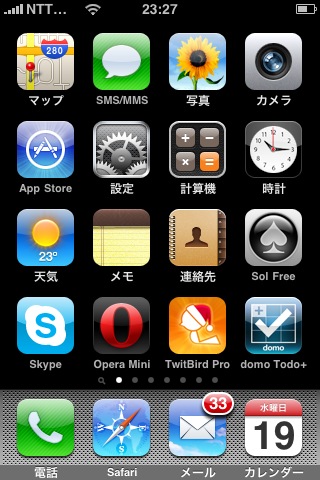
自由だーーー!
えー、あれだけ発売前から騒いでいたのになぜiPhone 4を入手しなかったのか?よく言われます。>ほんとiPhoneを買うまでのつなぎ的に、かつアンドロイドも触りたかったから、エクスペリアのしかもminiなんぞに手を染めて、超小型携帯電話を楽しんでいたりしました。しかしながら最近思うことは、2台持ちも疲れてきました。確かに長年ドコモを使ってきたので、簡単に電話番号を変更するわけにもいかない。かといって携帯電話としてもネット利用としても、使いたいのはiPhoneというやっかいな Apple信者 性格なので、SIMフリーのiPhone 4にはすんなり行きたかったんですよ。ところが、ご承知のとおり、比較的入手が簡単にSIMフリーiPhoneが手に入る国とは、香港ですね。香港他での発売が予定よりも大幅に遅れたことと、ちょうどその頃にアンテナ問題が超話題になったこともあり、きっちりとiPhoneを使っていきたいと思っていた自分の気持ちは、ちょっと萎えました。で、Xperia miniに走ったりしたわけでもあるんですが。Xperia miniもかなりお気に入りですし、予定通りすんなり行けば、明日Android2.1へのアップデートもドコモのXperia同様に可能になるはず。しかしまぁ、Xperia miniには決定的な問題があるんですよ。それが、電池容量の小ささなのさ。あのサイズに入る小さい電池であると同時に、かなりの電池食いであるXperiaなもんですから、たとえネットへ繋げてサイトを見たり、音楽を聞いたり、アプリを使ったりしなくとも、8時間程度がいっぱいいっぱい。気がつくと電池が終わっていたなんてこと結構ありましてねぇ、ニョーボにも迷惑をかけたってぇもんですよ。あはっ。まぁ、諸般事情で電話をヘビーに使うこともなくなりましたから、以前からやってみたかったことを実行することにしてみました。それが、脱獄じゃ(笑)とにかくiPhone 3GをJailBreakしちゃって、DoCoMoのSIMを突っ込んじゃえば、事前にXperiaで培った知識で運用できることは想定の範囲内。言ってみれば、問題が出る範囲を分かっている期末試験で100点を取るようなもの。脱獄してSIMフリー状態にさえしてしまえば、行けちゃうでしょ。つーことで、先日晴れて自由人となりました(笑)既に当初は懸案だったiモードメールへの依存度も激減しましたし、むしろGoogleサマサマなクラウド運用の方が、精神的負担の軽減と未来を見据えたネットワーク環境として最適であることを知ってしまった人なので、一般的に言われるような問題が無くなっていましたもんね。ま、iPhone 3G自身、3年目の使用なので多少電池が弱まってきているとはいえ、まだまだXperiai miniより3倍は元気です。ついでに現状のソフトバンクの料金設定を見ると、最初に契約したiPhoneユーザーは情けないぐらい高値のままで、嫌気が指していたのも事実。iPhone 3Gの脱獄で、晴れてソフトバンクという縛りから脱却できますな。既に語りつくされている感のある脱獄ネタですが、自分なりの運営方法も含めてお伝えしようと思っております。要するに、2台の携帯を常にどちらか充電しているってのが面倒なのよ(笑)日記が面白かったという人も、『拍手』をクリックしてくださいね♪
2011.01.19
コメント(6)
-
【速報】auからiPhone?
えー、本日日本時間の未明に予想通り米国キャリアのVerizonからiPhone 4が発表されました。既存と違うところで注目すべきは、5台までのテザリング(モバイルルーターとして使う)にiOS自身として対応しているということ。モバイルルーターと抱き合わせで先行発売したiPad対応ってことでしょうかね。どっちにしても、すげっ!気になる点は2つ。日本で同じCDMA通信方式を使うauで使えるのか。アンテナ問題はどうなったか。結論。使っていないキャリアなので知らなかったのですが、CDMA2000という規格としてそもそもSIMカードの概念がないらしく、今回のiPhone 4にもSIMカードスロットがありません。んじゃauでダメなの?と思って調べたら、auの中の人のインタビューとして「現在、使用周波数帯の国際基準方式への再編中である。これにより理論上として、海外で発売されているCDMA規格の携帯電話を国内で使うことも可能と言える」というように、昨年の6月に答えています。したがって現時点では何とも言えませんが、基地局の再編が終わっている地域では使える可能性もあるかもしれません。2月10日発売らしいので、勇敢なるヒトバシラー氏のレポートを待つことにしましょう。アンテナ問題について。ざっと発表会の映像を見たところ、iPhone 4とハードのデザインに変更が見えません。噂として時期iPhoneではアンテナの位置が変更されているようでしたから、そこだけでも先に出すかなと思っていたんです。残念ながら、仕様変更はなかったですね(笑)さぁ、米国での選択肢が増えたということは、世界中のキャリアが獲得に向けて動くことでしょう。auはどうなるでしょうかね?ベライゾンってLTE派なんですよ。4G規格の行方がどうなるか(笑)日記が面白かったという人も、『拍手』をクリックしてくださいね♪
2011.01.12
コメント(4)
-
CES 2011が開幕しますね
えー、米国はラスベガスで開かれる世界最大の家電見本市の「CES 2011」が、日本時間的に明日開幕となります。いわゆるガジェットの祭典であり、超楽しみにしているイベントです。ホントは見に行きたかったけど。昨年は、iPadの2の矢を撃てと言わんばかりのタブレット関係やアンドロイド関係の発表がたくさんありました。その内の多くが昨年内に登場して、ガジェット好き の懐を痛める を楽しませてくれました。んで今年も既に多くのメーカーから開幕前発表が始まっています。見ているだけでワクワクするタブレット系が出てきていますので、ある程度出そろったら「注目の品」ということでまとめたいと思っています。3D技術にも注目ですぞー!日記が面白かったという人も、『拍手』をクリックしてくださいね♪
2011.01.06
コメント(2)
-
いまさらGaga姐ぇさんにハマって昔のガジェットを引っ張りだしたよ
えー、以前から書いておりますが、ここ数年音楽に興味が無いアタシ。私の記憶が確かなら、最後に買った流行りもの系音楽CDは、宇多田ヒカルのデビューアルバムだったはず。あははっ。まぁ、当時にして溜め込んだ古い曲を聞き込んでいた方面だったし。そんなアタシが12月に入ってYoutubeで見まくっているのが、Lady Gaga姐ぇさんの曲やPVやら。いやいや、別にauのアンドロイドCFに影響された訳じゃありませんが、今年何度となくガジェット系ニュースにも登場(生肉のドレスとか)したので、Gaga姐ぇさんのことはなんとなく知っていました。知っているだけじゃ、と思ってYoutubeを見たんですが、その瞬間に扁桃体からドーパミンがドピュっと出て前頭葉にガピョーンとカリフォルニアで見た家より高いビックウェーブが押し寄せるような強烈な刺激が来ちゃいました。Lady Gagaって凄くねぇ?つーことで聴きまくっているんですが、スピーカーを繋げていない僕のパソコンなもんで、スカイプ用に用意してあるUSBヘッドセットを使っておりました。つか、仕事中に音楽を聴く習慣がないから、ガンガンと言ってもご飯を食べているときにそ~っと見ている程度でした。しかし、聴き込むには安めのUSBヘッドセットじゃ満足しないもんです。ってゆーか、そもそもヘッドセットだと動きが取れませんからねぇ。スピーカーを用意しようかなぁ。って思ったときに、記憶の奥からあるガジェットの映像がやってきました。それは、BOSE AMW!知っています?お店で売っていない、いわゆる訪問販売でしか入手できなかったスゴCDラジカセってayashii奴です。正直めっちゃ高かったし、後にも先にも訪問販売でモノを即決で買ったのって、人生でこれしかありませぬ。販売員氏を冷やかそうぐらいの気持ちでいたら、魅せられてサインしちゃったんですよ。あははっ。若気の至りね。んで、広い空間のスタジオ内で大音量で良い音を楽しんで使っていましたが、いつしか音楽そのものを聴かなくなってきたので、しまい込んでおりました。こいつを思い出して引っ張り出してパソコンに繋げてみたですよ。これがまたやっぱりスゲー良い音なんですな。とてもネットから拾ってきた音を再生しているとは思えないぐらいのね。ナチュラルリバーブが効くスタジオに響く低音と伸びる高音の楽曲と艶やかなGaga姐ぇさんの歌声に改めてGagaハマりますわって惚れ込みと、俺結構スゲー音がでるガジェットを持っていたんだなんかもったいないことしていな残念なことしていたな的な気持ちが交錯しました。うむ。音楽をもう一度聴くようにしようと思ったよ。AWM販売方法自身にうさんくささもありますが、今これっきゃ無いし。日記が面白かったという人も、『拍手』をクリックしてくださいね♪
2010.12.28
コメント(4)
-

auの「禁断」ってなに?
えー、昨日ちょっぴり触れたauの「IS03」ですが、田中常務から妙な発言が飛び出しました。「auの本気度を見て欲しい。(中略)18日の発表会では禁断のアプリケーションも用意している」なになに?「禁断のアプリ」ってなんか淫靡なヤツなん?何を持って「禁断」と言うかは18日を待てば良いのでしょうが、別件で面白いモノも拾ったので、勝手に想像してみたいと思います。まぁ、普通に考えれば「これを出したら屋台骨が崩れるかも」というのが「禁断」ってもんでしょう。そー考えると妥当な線が、Skype通話が可能ってところじゃないでしょうかねぇ。んで、拾ってきたニュースというのが、「Android版 Skypeアプリ、日本・中国以外でリリース」ってヤツ。つまり、「IS03」と「Skype」が公式にドッキングしちゃう可能性があるんじゃないか、ということ。現状でSkypeが携帯端末に対応しているのは、iPhoneだけだったはず。得にSkypeはiOS 4のマルチタスクに対応もしちゃっているので、電話アプリ同様にバックグラウンドで3G+Wi-Fi回線による着信が可能になっているのです。いわゆるSkype同士の無料通話(正確にはパケ放題内で通話料金が収まる)と、有料(この場合当然Skypeへ支払う)サービスのSkype OutやSkype Inも使えます。ところが、AndroidではこのSkypeアプリが存在していなかったんですよねぇ。これがリリースされるってんですから、ちょっぴり気になる話題だと思いました。気になったついでに、「ははーん、もしかするとauがこれに乗っかっちゃうかも」と予想した次第。以前書いたけど、docomoは「回線を使ってくれれば儲かる」というビジネスモデル同様のことをauがやろうとしているのかもしれません。すなわち「パケット代だけで通話料はいらないよ」と来れば、そりゃぁ「禁断のアプリ」でしょうからねぇ。とはいえ、「IS03」でスカイプ通話ができるようになったとして、かなりしばらくの間はauの契約者の内の数%以下ユーザ利用率でしょうから、直接的に売上が激落ちするとは思えません。その間にWiMAXの基地局整備をガッツリ進めれば、パケット契約者数だけで売上確保可能だ、なんて考えているのかもしれません。どちらにしてもユーザに取って、支払額がパケット利用料程度のみでスマートフォンを維持できるなら、非常に嬉しい話ですもんね。18日を待ちましょう。ただし、僕は乗り換えませんが(笑)僕自身は、日本でも始まるだろうGoogle Voiceの電話サービスも気になってます。日記が面白かったという人も、『拍手』をクリックしてくださいね♪
2010.10.06
コメント(2)
-
GALAXY登場ですか
えー、開催中の「CEATEC JAPAN 2010」は大好物のガジェットの祭典。んー、見に行きたい。で、いよいよ携帯キャリアから様々な機種が発表になっています。注目はdocomoの「GALAXY」とauの「IS03」でしょうか。契約者じゃないので、「IS03」から。スマートフォン市場で後れを取っていたauが、国産シャープ製として投入した子。後出しじゃんけんとして、スマートフォンで弱いとされているガラパゴス機能の「赤外線通信」、「おサイフ」、「ワンセグ」が使えるようになっていとのこと。ふーん。アンドロイドOSに機能を付加することができるんだ。って部分に関心を持ちました。ついでにどーせなら、WiMAXも乗っけちゃえばよかったのにねぇ(笑)はい、次。ニュースで持ちきりなのが、docomoの「GALAXY」シリーズ。「S」というスマートフォンと「Tab」というタブレット。山田社長も「これらと更に5機種投入して、様々なニーズに対応できる。iPhone、iPadに対抗する」と息巻いたようです。ふーん。docomoは、今までの主力商品は「OS」を握りつつ展開していたビジネスモデルから、「OS」のほとんどまでメーカーに頼り、自分はインフラサービスの提供へ注力する。という方向になったようですね。すなわち過去は、パナやNECや富士通等のメーカーへ「ココをあーして、こーして」と注文することで新しいアイテム、それも売上へ繋がるような機能を付加してきましたが、今度の相手は「Google」ですから、OSに注文を付けることができず、ただひたすらバージョンアップを待つのみ、という立場への変換を計ったということでしょう。もちろんアンドロイド自身はオープンソースですから、ドコモ陣営としても開発できるでしょうが、今までのような展開はGoogleが握るアプリストアに頼っていくことにほぼなるんじゃないかと思う訳。「iOS」と「Android」の両方を使っている身としては、なんのかんのマスコミが騒ごうと、使いやすさはAppleに軍配が上がると思っています。加えて、本体のデザインとOSのデザインは、Appleの圧勝というか1歩2歩先を進んでいるので、例えば「GALAXY Sのデザインって優れているよね」という印象にはなりにくいだろうなー。ということを思いました。あたしはApple大好き人間です。Googleも好きだけど、サムソンじゃぁねぇ(笑)日記が面白かったという人も、『拍手』をクリックしてくださいね♪
2010.10.05
コメント(0)
-
3DS買うよね?
えー、噂のあったニンテンドー3DSの発売日が発表になりましたね。来年2月26日に、価格が2万5000円となりました。正直なところ、家族全員がDS liteなんですが、ひとり初代銀色のDSを使っているわけで、LLが出たときに買い替えも考えましたが、待ってよかったと思っています。残念なのは、噂的に年内商戦での発売とも実しやかに言われていたので、うーん、来年なんだぁという部分でしょうか。まぁ、2月は誕生月でありますから、戦略的物欲を発動することなく、単純に自分プレゼントとしてサックリ買っちゃおうと思っています。そーんなことを考えつつ帰宅したら、チビチビ:「ねぇねぇ。3DS買うのぉ?」と眼をキラキラ輝かせながらゲーマーのチビチビさんに聞かれちゃいました。どうやらチビチビさんの質問の裏には、ニョーボの裏引きがあるようなないような(笑)最終的にコンテンツが問題ですよね。3Dが活かせるゲームを望みます。日記が面白かったという人も、『拍手』をクリックしてくださいね♪
2010.09.30
コメント(5)
-
SonyEricsson Xperia X10 mini その11
えー、本日は自己防衛の話。「日本未発売携帯を日本で使うぜ」あるいは「キャリアSIMを指せば使えるんだよ」と言う話をすると「それは電波法違反でしょ」と 突っかかってくる アドバイスしてくださる方が ウザイくらい いらっしゃいます。現時点でお役所や許認可された企業(要するにキャリアや製造メーカー)から、海外用携帯電話等の国内使用についての公式見解が曖昧だと思われるので、自分なりの考え方をつぶやいておこうと思いました。もちろん僕は法律家ではないし詳しい人ではないので、かなり憶測な面もあるし間違いもあると思っています。その時は「ごめんね」ということで。さて、海外版携帯電話を日本国内で使用するにあたっての問題点をいろいろと調べると、様々な線が複雑に絡まっているように感じるので、ひとつひとつ砕いていきたい。そもそも電波法は、有限資産である「電波」の利用方法について国が定めたことがらである。すなわち電波を個人あるいは企業が勝手気ままに使ってはいけないということなのだ。理由は違法に使うことで他者に迷惑がかかる、という面が大きいと思う。そこで真っ先に出てくるのが「技術基準適合照明」すなわち「技適マーク」というヤツだ。技適マークは、法律に準じた無線機(電波を出す機械全般)であることを国が認定したことを示している。国内で販売されている無線機は、全て検査認定済みということであり、技適マークの無い無線機の使用は法律で禁じられている。加えて全ての許可範囲外の電波を発信する機械は、免許が無いと運用できないと定められている。もちろん携帯電話も「無線局」扱いであり、免許が必要だ。しかし携帯電話等の無線機は、包括免許制度を使用し、キャリアが免許を持ちユーザーが許可者として使って良い、という考え方で運用している。これらが海外輸入携帯を使用しようとした場合に引っかかる、と思われる所だ。技適マークに対する総務省電波監理局の公式見解として「技適マークの無い米国製ベビーモニタは電波法違反である」と述べている。しかしながら同時に「技適マークが付いていない無線機は、違法になる場合がある」と曖昧になっている。すなわち、適法の可能性がある無線機も中には存在することを認めているのだ。なぜか?携帯電話に話を絞って考えよう。2Gまでの時代は本当にガラパゴスで、電波運用方法が海外と全く異なっていたため、海外仕様の携帯電話は日本国内で使用不可能だった。3G世代となり、W-CDMA等の規格で電波を利用するようになったため、海外仕様携帯を日本へ持ち込んでも「ローミング」という技が使えるようになった。♯ 余談。3G以前にも問題は持ち上がっていた。それはイリジウムである。そこで無線局である携帯電話を横一線で管理できなくなった国と企業は、海外携帯における国際ローミングについて合法とするべく電波法に例外規定を設けた。対象とは、包括免許制度に関わる携帯電話以外、すなわち海外製で技適マークの無い無線機である携帯電話は、包括免許事業者へ接続する場合についてその免許へ自動的に組み込まれる、ということである。すなわち、海外製技適マーク無し携帯電話を日本のキャリア回線で使用することは、許可された無線局とみなされることを意味する。♯ 余談。電波法上、輸入販売業者は違法性を問われない。使用者じゃ無いから。したがって、技適マークが無い携帯電話であったとしても、日本のキャリア回線で使用することは合法なのである。だから、ソフトバンクの孫社長がいち早くiPadを入手して使ったことを発表し、ツイッターで「違法では?」と突っ込まれた答えとして「3Gを(ローミングとして)使っているから、適合」と答えたのである。ここで電波法としての3G回線はクリアとして、微妙な点に感じるのは「無線LAN」なのではないだろうか。無線LANで使う電波も技適マークの対象なのか、この電波帯と出力についていささか違法の範囲に入るのだろうか。無線LAN自体は国際規格であり、特定小電力無線電話装置の範疇であるため、無資格または届出不要にて運用が可能な設備とされている。もちろん技適マークがあっての話。となると海外携帯等で無適合マークの無線LANという電波については、微妙だと言えるかもしれない。もしもこれらの件で摘発があるならば、国内の1部の人間だけが対象になるのではなく、成田空港など国際空港の手荷物検査時に「技適マーク無しの無線LAN内蔵パソコンは日本国内で使えません」と注意を促すべきである。それでなければ、法の下に公平に取締りをしている、とは認めたくないものである。次に、技適マーク以外の問題点が、SIMであるので考えてみたい。docomoユーザなので、そこに限った話。docomoのSIMの扱いは「貸与」である。あまり知られていないと思うが、携帯電話に加入する際に渡される(と思う)契約約款に記載されている。貸与なので当然ながら解約時には返還しなければならない。♯ 余談。記憶している限り、docomo関係の販売員とFOMA契約を行った際、契約約款があることは言われたような気もするが、不動産手続きのようにひとつひとつ掘り下げた記憶は無い。では、SIMをmicro SIMに加工したらどうなのか。しかしながら僕の持つ約款の「貸与」に関する項目に「SIMを原状回復させて返還せよ」とは記載が無い。そもそも加工してmicro SIMにしようなんて概念が無いから、規定が無いとも言える。次に「利用に関わる契約者の義務」の項目に、「FOMAカードを亡失、き損したときは、修理などに必要な経費を払うこと」とある。しかし返還するときは解約するときなので、加工したSIMを現状回復料金が別途請求されるとは考えにくい。ではdocomoが「重大な問題」としている部分はどこか。これは間違いなく「一般的なサービス利用者と比較して著しく異なる理由があり、それにより電気通信サービスの円滑な提供に支障が生じた場合」について利用違反とみなすのだと考える。すなわち、docomo回線を利用してdocomoや他利用者へ著しい迷惑をかけたかどうか、を問題としていると言える。docomoのSIMを海外携帯へ入れて使った場合、docomoのサービスに著しい迷惑がかかるだろうか。少なくとも僕は、過激な帯域占有利用はしていないし、docomo回線利用サービス料に対して未払い等はしていない。docomoから帯域制限などの注意を受けたこともない。このことから、海外携帯を使う者が、docomoに迷惑をかけているとは認識しづらい。docomoの山田社長が「SIMロックフリー化が視野に入っており、いかに回線利用率を上げるか」というような発言を(確か)していた。すなわちdocomo回線を利用し、SIMに入っている契約者情報からdocomoが算出する利用料金を支払っている人がお客様なのだと認識していると思われる。したがってその過程である携帯電話そのものがdocomo販売なのか海外携帯なのかは、回線利用料を支払っている限り端末自身に対する甚大な問題は無いのではなかろうか。まとめると、技適マーク無し海外携帯を日本のキャリア回線で利用することはホワイト、無線LANは微妙な位置で濃いグレー、FOMAカードをSIMロックフリー携帯(現時点でそのほとんどが海外携帯)で使うことは契約者として黒に限りなく近いグレー。と言えるのでは無かろうか。自動車電話の頃に支払った電話機貸与保証金の30万円は返ってくるの?&日記が面白かったという人も、web拍手をクリックしてくださいね♪
2010.09.04
コメント(4)
-
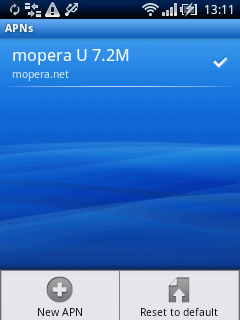
SonyEricsson Xperia X10 mini その10
えー、ネタは結構あるんだけど、まだ少しアレがソレ状態。そんな中、9月からdocomoの新サービスとして「SPモード」が始まりました。さて、Xperria miniちゃんで使えるのでしょうか?結論。使えません(泣)僕が実験するまでもなく、各所Xperria miniやPRO等SIMロックフリー輸入もの携帯電話を使っている人達が、先んじてヒトバシラーやられていました。簡潔に言うと、SPモード系の登録やアプリ等のインストールはできるようですが、「対応機種じゃないよーん」と通信不可状態になるそうです。docomoのサーバはバカじゃない!と言う訳でネタ終了。だと、お話にならないので、別の話題。いたるところでXperria miniを 見せびらかして 使って通話していると「それ小さくていいねぇ」と言われます。やはり機能よりも携帯するガジェットとしてサイズに敏感な人が多いのだと言えるんでしょう。そして次に言われるのが、「ところでパケ放題になるの?」です。これまた、結論。ある意味定額です。でも、高額天井になります。ま、このあたりは以前触れた通りで、SIMロックフリー携帯へdocomoのSIMを差し込んだ場合、「通話は問題ない」、「家族間通話にも対応するようだ」、「SMSは使える」、「ハイスピード接続可能」という状態になります。んで、パケ放題はどうなるかっちゅーと、7.2Mbpsハイスピード通信設定で携帯電話からパソコン等を接続した場合の上限金額付きパケ放題価格が適応されます。すなわち、最大で「10395円」という請求になります。実際問題として、約2ヶ月の請求金額はどうだったのか?通信内容は、数回テザリングをしたり、各種登録のために元携帯へSIMを戻してiモード通信をした程度、プラスとしてメールの送受信ですね。これで約6800円ぐらいでした。ネット閲覧やツイッターはiPhoneがありますから、それほどパケット量が増えなかったのですが、落とし穴がひとつありました。ガラケーからの脱出として、結構な人が固執しがちなiモードメールをほぼ取りやめて、携帯で使う用Gmailを新規取得して使っていました。もちろんプッシュでメールを送ってくれますから、ほぼ遅延無しで快適です。つまりここが落とし穴で、プッシュするため(だと思う)にXperria miniとサーバとのやりとりが発生していた模様で、自然とパケット量が増えていました。んー、単にあまり周囲へ知らせていないメールアドレス(どちらかと言えばニョーボ向け)のプッシュ取得のために数千円を使っていると思ったら、やっぱりこの料金ってばちょっと切ないね。その切なさ解消方法として、通信スピードをダウングレードして、128Kbpsの定額通信向けアクセスポイントの設定をしてみることにしました。情報によると、「最大10395円のハイスピード」と「上限5985円の低速定額通信」の混在による月額計算はできないのではないか。と言われているようです。んなもんで、ヒトバシラーすることにしました。1ヶ月の中で「最大10395円のハイスピード」と「上限5985円の低速定額通信」のアクセスポイントを切り替えつつ使った場合、一体どのような料金が請求されるのかをやってみようと思いました。何事にも興味を持つタイプなもんで。つーことで、念のため128Kbpsの定額通信向けアクセスポイントの設定を列挙します。>本題最初に、「Settings」をクリック。新たなアクセスポイントの設定なので、「Wireless controls」をクリック。「Mobile networks」をクリック。「Access Point Names」をクリック。現状はmopera Uのハイスピード用アクセスポイントが設定済み。メニューボタンを押して、「New APN」をクリック。必要箇所を埋めていきましょう。「Name」をクリック。わかりやすい適度な名前として「128K」としてみました。「APNs」をクリック。ここへ128k定額通信用のアクセスポイントを入れます。「mpr.ex-pkt.net」と入れます。後は「Username」と「Password」へmopera Uの情報を入力して終了。このようにふたつのアクセスポイントが登録できました。その時々にチェックを切り替えればOKちゃん。つー感じです。さてさて、果たして今月の請求書はどーなるのでしょうかね。追伸エンゾーさんから 軽いジャブ系の ツッコミをいただいたので、お応えしておきましょう。Q:「Xperria miniの電池の保ちはどーなん?」A:「まるでダメではないが、通話やメールを適度にやって8から10時間って感じです。本文の通り多分常に通信をしているからだと思われます。とはいえ、寝る前に電源ケーブルを繋いでおけば、日中困ることはそれほどありません」Q:「ハードウェアキーボードの使い勝手はどーなん?」A:「僕のはXperria miniなので、タッチパネルのフリック入力です。iPhoneのそれと比べると、画面自体が小さいので僕のでかい手の親指だと多少窮屈な面もあるかな。でもそこでイライラしたりしないな。むしろこの小さいサイズに感謝しています」その他質問あれば答えまっせー!>エンゾーさん月末までテストせずに、iPhone4へ移行できているかも(笑)&日記が面白かったという人も、web拍手をクリックしてくださいね♪
2010.09.03
コメント(1)
-
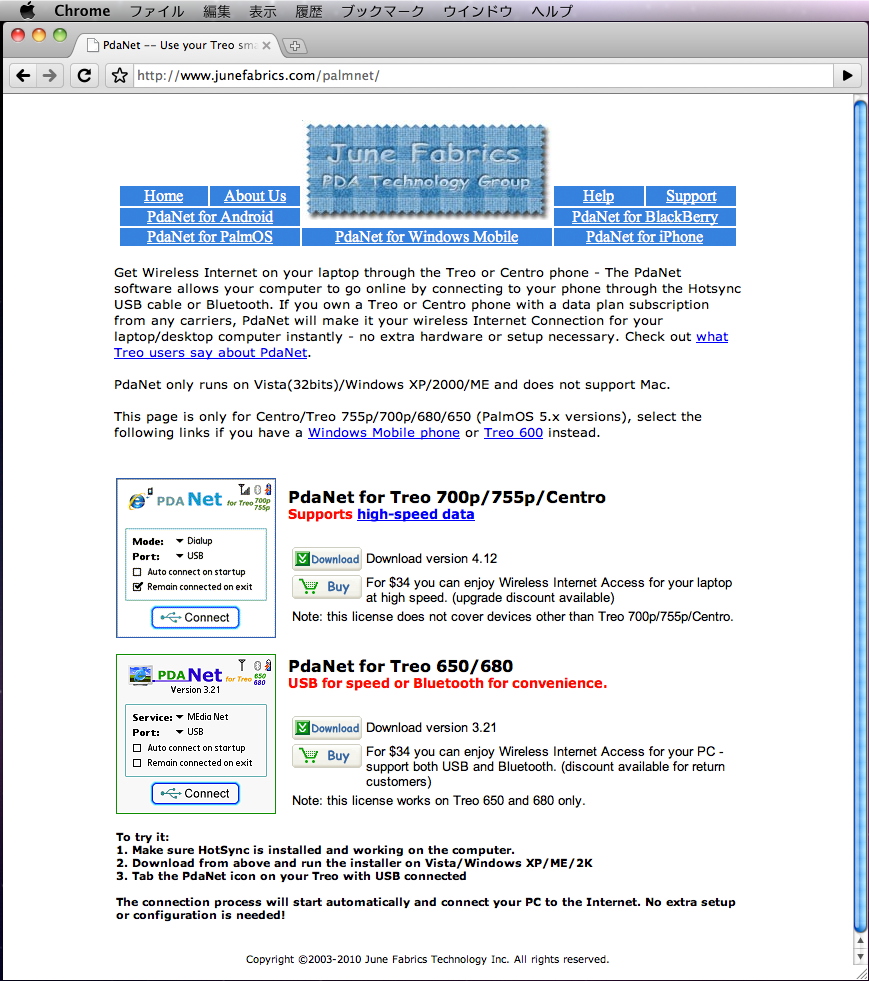
SonyEricsson Xperia X10 mini その9
えー、本当に本日こそXperia X10 miniとMacBook Proをテザリングする手順です。画像も多くてゴメンね。これまたAndroidでテザリングを確立するアプリは数種類ありますが、代表的なアプリの中でMac対応はひとつでしょう。しかも無料アプリでOK(笑)それは、PdaNetです。「PdaNet for Android」をクリック。「Download version 2.42 for Windows or Mac」をクリック。「Installation instructions for Mac OS 10.5/10.6」をクリック。ちなみにこの画面へは、前前画面の「Version 2.15 add supports for Mac USB Tether.」からでも同じなのだ(笑)まず、「Download」をクリックして、Mac本体用アプリをダウンロード。もしもこのパッケージがアップグレードなら、先にMac側の元アプリをアンインストールして再起動してからインストールせよ。とある。いわゆるMacのアプリインストールと同じやり方で、各種続ける。インストールが完了すると、ネットワーク設定に追加が入った。念のため再起動する。なるほど。「en2」という新しいネットワークできたね。ただし、Xperiaを繋いでいないので不明になっている。メニューバーに携帯電話みたいなアイコンが追加された。まだ繋いでいないために、「X」が入っている。ここで、Xperia X10 miniの設定をする。エクスペリアのブラウザから「http://junefabrics.com/m」へ行く。「Tap here」からアプリマーケットへ飛ぶ。リンクが駄目な場合は、アプリマーケットで「pdanet」を検索する。そして、インストールする。このように画面にアイコンが追加される。さて、ここで驚愕の事実がわかったのだ!最初はテザリングと言えば当然Bluetooth接続だと思ったら、Android2.0以上じゃないとできないんだってさ。残念!USB接続するための設定をします。「Setting」から「Application」から「Development」に入り、「USB debugging」にチェックを入れる。USBでMacへXperia miniを繋ぎ、「Connect your phone」をタップ。Mac側でXperiaを認識すると、メニューバーアイコンの「X」が取れる。Xperiaの「PdaNet」のアイコンをタップし起動。「Enable USB Tether」をタップし、開始準備をする。メニューバーのアイコンから「Connect」を選ぶ。成功するとこのように携帯に地球のようなアイコンが付く。ネットワーク設定を見ると、確かに「en2」が緑になり、XperiaのDHCPからIPアドレスが振られて、接続できた。画面としては、PdaNet is connected!Bytes : 2K/2KActivitles : 1/0Battery : 100%と、ステイタスが表示される。使い終わったら、Xperia側でも「Turn Off PdaNet」をタップする。いかがでしたか?ちなみに接続中のステイタスをちらっと見たら、「Bytes : 10K/2.35M」と出ていたので、恐らく2.35Mbps出ていたのではないかと思われます。FOMAハイスピード7.2Mbpsのベストエフォートとして考えれば、上出来なスピードだと思いました。ひとまず、日本国内どこへ行ってもネット接続できるようになったということです。はい。基本的に、MacBook Proを外出先でテザリングする必要性は低い俺。&日記が面白かったという人も、web拍手をクリックしてくださいね♪
2010.07.20
コメント(0)
-
SonyEricsson Xperia X10 mini その8
えー、いよいよテザリングの話です。テザリングとは、得にスマートフォンとパソコン等をUSBやBluetooth等で接続させて、モデム通信機器として使用することを意味します。利用者側のメリット・スマートフォンの通信料金ひとつで、様々なガジェットをネット接続できる利用者側のデメリット・確固たる料金設定が無い場合、通信料金が青天井になる可能性があるキャリア側のメリット・データ通信専用機器の購入と契約を別に推進できる(スマートフォン接続以外)キャリア側のデメリット・一般的に携帯電話の専用通信機能(iモード接続等)に比べてスマートフォンは10倍、テザリング等によるパソコン通信は100倍のパケットを使われることにより帯域を占拠されてしまため、テザリング以外のお客様へ迷惑がかかる可能性が高くなるどちらかと言えばユーザーにとってモバイルネット接続に対する自由な選択権が少ないため、多くの複数ガジェット持ち(携帯電話にiPhoneにiPadにPC等)さんは、モバイルWi-Fiルータのような複数台ネット接続専用モデムを利用されていることでしょう。モバイルWi-Fiルータは流行っていますし、値段もそこそこなので、本体購入金額は別として月々支払い金額について通話料を携帯電話にしてネット接続をモバイルWi-Fiルータに集約すれば、合算1万円前後で運用されている人が多いのではないかと推測しています。ただし、モバイルWi-Fiルータの電源ケーブルや電池残量などを気にかけたり、持ち物が最低でも本体そのもの1個増えることを覚悟した運用をしなければなりません。これを「良し」とするか「嫌だ」と思うかで、スマートフォンによるテザリングをヤルかやらないかが決まると思っています。ちなみに、僕はそこが面倒だからモバイルWi-Fiルータに食指が動かないのであーる。次に自分としてはdocomo推奨なので、その理由をば。もちろんiPhoneでゴニョゴニョと脱獄すれば、テザリングが可能です。ただし、ソフトバンクの携帯電話についてのテザリングは「できます」と公言していますが、パケット定額対象外としています。すなわち青天井請求が来る可能性がかなり高いです。iPhoneについてですが、その通信そのものについてiPhoneに因るモノなのかテザリングなのかの区別は付かないと言われています。しかし先ほどの通り、帯域占有が往々にして大きくなるので、判断できる(している)という「噂」です。加えてiPhoneによるテザリングを許可していないため、別途請求が来る可能性もあるのではないかとされています。では、ドコモはどうなのか。ドコモもSBと同じように携帯電話についてのテザリングは「できます」公言派。もちろんデータ通信専用機器じゃなくて、携帯電話でも、スマートフォンでも可能です。SBとはっきりと違う点は、その料金体系にあります。手軽な固定安価価格の「128K」接続と、最近値段を下げましたがまだお高いFOMAハイスピードデータ回線接続と、スマートフォン定額通信を利用する上限額月額5985円のハイスピード定額プラン(正確には先日の通りモペラ料がプラス最低315円かかる)という 正直わかりにくい 3タイプの料金プランが存在しています。先日の「中の人に聞いてみた」にある通り、スマートフォンでハイスピード接続をすると上限が5985円で、その他携帯電話からテザリングによるハイスピード接続をすると上限が10395円になるという、キッチリとしたプランが重要なのです。すなわち、Xperiaからのハイスピードネット接続は5985円が上限であり、テザリングで接続した(と判断された)場合であっても、上限が10395円で止まることを意味しています。これは、ハックとかじゃなくて正規料金としてですからね。聞いたことが間違っていなければ(汗)で、Xperiaによるテザリングについて、先の通り「Xperiaのブラウザアプリ接続なのかテザリングなのかサーバ側で判断しにくい」ということが本当ならば(ここ重要)、無茶をしない(ここも重要)テザリングであればスマートフォン用パケ放題料金で収まる可能性もある、という夢が見られそうです(笑)だから、docomoなのよ。回線品質と併せて考えてもね。ここから先は、もう少々別の話。僕にとって最大の問題点は、docomoもSoftBankも携帯電話USB接続によるデータ通信に関して、Windows専用でありMacの接続方法が確立されていない、ということにあります。USBケーブルも専用が必要ってのはまだ小さい問題(笑)すなわち、Macユーザーにとって最初から開かれているテザリング方法は無いのである。♯ 昔のPPPダイアルアップ接続の時には、モデムの接続コマンドを探ってできたんだけどね。だから僕はいろいろとがんばっているわけさ( ̄ー ̄)ニヤリ「だったらdocomoのXperiaそのものにしておけば、もっと楽じゃないの?」ええ、極めて正論です。これからやろうとするテザリングは、普通にXperiaで行う方法と同じです。しかし、僕にはSIMロックフリーiPhoneでいろいろと夢を見たいという願望が根底に流れているため、もうすぐ手にはいるだろうiPhone 4のためにも、前段練習が必要なのよ。おほほっ。つーことで、いよいよ次回にXperia X10 mini でMacとテザリングの方法について語ります。ひっぱっているけど許してね。基本的に、MacBook Proを外出先でテザリングする必要性は低い俺。&日記が面白かったという人も、web拍手をクリックしてくださいね♪
2010.07.19
コメント(2)
-
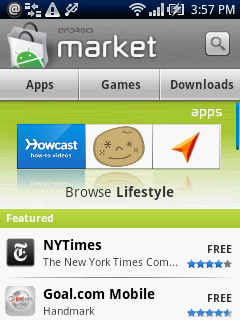
SonyEricsson Xperia X10 mini その7
えー、テザリングの話へ行く前に、iモードメールについて設定しましょう。iモードメールがネックでスマートフォン導入を躊躇している方が多いと聞きます。ぶっちゃけ、iモードメールが使えるかについては、いらん心配ですな。使いやすいかは、別問題ですが(笑)過日iPhoneで、しかもソフトバンクのアカウントでiモードメールを利用する方法について書きました。前もって調べてお試ししていたこともあり、エクスペリア ミニに関しては、ほぼストレートに導入できました。iPhoneのようにブラウザを使うのであれば、iモード.netにアクセスすれば良いのです。ただ、いちいちログイン通知メールが飛んでくる(しかもdocomo機を使わないと削除できない)のが極めて面倒であり、普通に却下。次に、やはりiPhoneネタと同様に「モバセク」などの転送サービスを使う方法。これも便利っちゃー便利ですが、いつ無料サービスが終了するか不明ですから、安心して使っていくにはちょっと難アリ。で、Androidで有名なのが「IMoNi」ですね。そのまま「芋煮」の通り名で広まっています。では、アンドロイドマーケットへGO!通常は「imoni」で検索するのですが、運が良いとトップにあります。ダウンロードして、アプリエリアへアイコンが登場したら設定です。覚えていますか?>マクロスdocomo IDとパスワードを入れればひとまず終了。基本的にこれで今まで使っていたiモードメールの送受信ができます。もちろん、iモード.netの契約をお忘れなく。で、「IMoNi」の良いところは、例の最悪な「ログイン通知メール」の発生を最低限に抑える、かつ、プッシュにはできないけどプッシュ風味にするために、最短3分間隔でiモード.netサーバへメールを取りに行ってくれます。この間隔にすることで、ログイン通知メールが出ないようにするらしいです。♯ 聞いた話ですが、これがクレームの多い部分らしく、docomoは「My docomo」からログイン通知メールの受信拒否設定ができるようになったとのことです。要検証ですな。ただし、3分間隔でメールサーバへ「芋煮」が見に行くということは、それだけ電池消費が激しくなることを意味するので、なんだかなぁ。ってヤツです。ま、早いトコiモードメールに見切りを付けるべきかな。ニョーボは「今後家族間でメールにお金がかかるのは嫌だ」と言っていましたが、そもそもパケホなんだから、料金に含まれますって(笑)要するに、Android携帯を使う(もちろんiPhoneだとしても)上に、ガジェットそのものと親和性が高いのは、Gmailでしょ。iモードメールにさよならする日も近いかな。詳しいことは、後日で。&日記が面白かったという人も、web拍手をクリックしてくださいね♪
2010.07.17
コメント(0)
-
SonyEricsson Xperia X10 mini その6
えー、面倒な海外モノアンドロイド携帯を使いたいひとつの理由が、テザリング。もう少し先の話題でいいや。と思っていたら、本日、明日で必要になっちゃった(汗)午前中仕事をこなしつつ、ダッシュで設定してみました。あとは、神のみぞ知る。んー。アンドロイドのみ知る。詳しいことは、後日で。&日記が面白かったという人も、web拍手をクリックしてくださいね♪
2010.07.15
コメント(4)
-
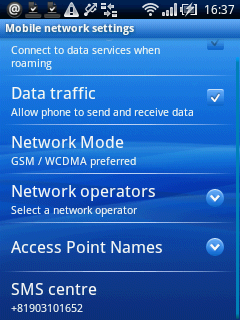
SonyEricsson Xperia X10 mini その5
えー、エクスペリア miniちゃんにドコモのネット回線を使わせてあげましょう。昨日の通り、携帯電話のiモードから「mopera Uライト」の申込をしました。得られたユーザーIDトパスワードを書き留めて、FOMAカード(SIMカード)をXperia miniに挿入します。「Setting」画面から、「Wireless controls」から、「Mobile networks」へ入り設定します。次に入るは、「Access Point Names」です。ここでちょっぴり焦りました。画面のあらゆる場所をタッチしても登録画面へ進めない。単純でした(汗)本体の下にあるアンドロイド特有の3ボタンでした。4つの■がある、左の「メニューボタン」をポチッ。ここを埋めていけばOKってこと。名前には「mopera U」を。アクセスポイントに「mopera.net」を。モペラから貰ったユーザーIDをここへ。モペラから貰ったパスワードをここへ。他の設定は必要ありません。ここで再度つまずきました(笑)保存には、本体のメニューボタンを押さないとダメ。これにて終了。ホーム画面へ戻ると、上のアイコンに「3G」が点灯しました。うむうむ。これで大丈夫そうです。でもまだ安心できないので、無線LANが主な接続元(笑)ちょっと使ってはMy docomoで料金を調べつつ、ヒトバシラーでいきまふ。つづく。次はいよいよパケット通信の設定だよ。&日記が面白かったという人も、web拍手をクリックしてくださいね♪
2010.07.14
コメント(0)
-
SonyEricsson Xperia X10 mini その4
えー、いよいよ3G通信の本丸へ切り込みましょう。日本国内のキャリア回線が使える機能が搭載されているのに未発売のSIMロックフリー機種達とは、ガラケーと違った魅力が、いや魔力があると思っています。単に「他者とは違うモノを持ちたい」欲求が根底にあることに間違いはないのですが(笑)んじゃ、ガラケーが「悪」かと言えば、んなことは無いでしょう。日本国内で使っている分には料金や機能に様々なインフラがぶら下がっているので、使いやすいことこの上ない商品だと思います。ただし、ちょっぴり海外へ行く機会がある人や携帯の機能を提供システムを応用しつつ活用したい人にとっては、使いにくいと感じることもあるでしょう。で、「脱獄」ならぬガラケーからの「脱出」を試みたあたし。しかし「脱出」には、キャリアの3Gパケット通信網を使うという「技」が必要なのです。コスト上々、回線スピードを若干犠牲(とはいえ、地方のSB通信並とは言える300kbps)、通話無し、という仕様でよければ、b-mobileのSIMを使うので1番楽でしょうね。んが、多くの「脱出」を試みたい人は、品質ナンバーワンのdocomo回線を使いたいと思うのもです。>強引docomo回線を使う上で、中の人にそれとなく聞いてみました(笑)Q:エクスペリアを譲渡等ショップ以外で入手した場合、登録にはショップへ行く必要があるか?A:ありません。今お使いのFOMAか電話にて必要な申込をするだけです。その後FOMAカードを入れ替えてください。Q:必要な登録とは?A:通話プランはお好きなモノを。iモードメールを使いたい場合には、iモードとiモード.netの契約。データ通信の定額扱いができるISPとしてモペラ Uで契約してください。Q:モペラUには「ライト」と「スタンダード」があります。違いは?A:mopera.netのメールアドレスを取得するか否かの違いと、スタンダードでは無線LANやセキュリティパックなどのオプションサービスが選べます。Q:モペラのアドレスもオプションを使わないなら「ライト」で十分?A:十分です。ただ、通信関係が二重になるiモードとモペラ Uスタンダードを両方お申込になると、若干割引が適応されます。Q:パケット通信料金について教えてください。A:基本的にパケ・ホーダイ ダブルをご契約ください。スマートフォンの場合、iモードフルブラウザ通信を使われるでしょうから、5985円の限度額設定のある方が安心です。Q:スマートフォンの機種や設定にもよるでしょうが、USB等で外部機器のネット接続をした場合にはパケット通信料金はどうなりますか?A:その場合は、上限が10395円になります。以前より3000円近く安くなりました。Q:パケ放題ダブルで外部機器接続をした際の回線スピードは?A:エリア内であれば、FOMAハイスピードの回線適応なので、ペストエフォートの7.2Mbpsになります。Q:その他注意点はありますか?A:料金確認をネットやスマートフォンでできる「My docomo」が便利です。iモード.netと同じ「docomo ID」で接続できるので、お試しください。また、iモード.netご利用時に、認証メール等が送信されるので、前の携帯電話を使うことが発生するかと思います。ということでした。わかった点をまとめましょう。過去に調べた通り「docomo.ne.jp」のiモードメールを使いたい場合には、iモードiモード.netの契約でいける。「mopera U ライト」を新たに契約し、現在のパケ放題ダブルで、うまくいけば(エクスペリアと認証されれば)スマートフォン上限となり、ダメならデータ通信設定の上限となる。可能性が高い(笑)で、新情報として本日docomoから発表になったのが、スマートフォン向けプロバイダの「spモード」です。9月よりサービス提供を開始で、月額使用料は315円。要するに以前からスマートフォンユーザーあるいは乗り換えを考え中の人から希望が高かった、iモードのメールアドレス(@docomo.ne.jp)をそのまま利用可能な接続先で、絵文字やデコメールもそのまま利用可能となるそうです。閉鎖的とも言えるdocomoが、iモードのドアをちょっぴり開けたような感じならいいですね。つーことで、本日はここまで。つづく。次はホントにいよいよパケット通信の設定だよ(汗)&日記が面白かったという人も、web拍手をクリックしてくださいね♪
2010.07.13
コメント(6)
-
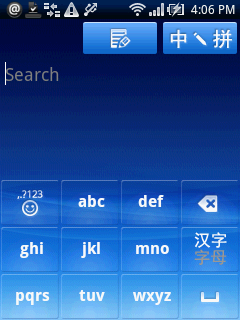
SonyEricsson Xperia X10 mini その3
えー、通話が可能だとわかって次にやることと言えば、Xperia X10 miniの日本語化ですね。これまたXperia X10 miniを使う先人のみなさまが嘆いているように、言語設定に日本語がありません。ちなみに言語設定に何カ国あるのかをざっくり数えたら、65ぐらいありました。同じアンドロイド1.6を積むWeb Stationのタブレットには日本語が入っていたので、なんででしょうかねぇ。ま、ご承知のようにアンドロイドはフリーで開発できますから、日本語セットが出ています。これらを使って日本語化していきましょう。僕は最初に日本語入力から考えました。これもWeb Stationで経験済みなので、即「Simeji」が使えることを知っています。この「Simeji」アプリをインストールすることで、iPhoneでおなじみの日本語のフリック入力ができるようになります。ちなみにデフォルトだと、英語と中国語のセットになっていました。Android Marketに入り、Simejiを検索。無料です。インストールします。注意事項かな。数秒で完了。アプリ画面にアイコンが追加されました。タップで起動し設定画面へ行きましょう。SettingのLocale & textに行くとSimejiが入っています。チェックを入れて、設定画面。まだOSの日本語化していないので、英語の設定画面。入力方法を選べます。フリック以外にポケベル式等が選べます(笑)ホームへ戻りどこかの入力画面でメニューボタンを押します。インプットメソッドから、Simejiを選択します。ノートパッドのアプリを開いてみました。おおぉぉ。Simejiの日本語入力画面だ。切り替えると英語から日本語へ。iPhoneで慣れているフリックだけに、全く問題なし(笑)つーことで、無事に日本語入力が可能になりました。ぶっちゃけると、僕の親指でXperia X10 miniの小さな画面でのフリック入力は、少々辛いモノがあります。でもできちゃいました。次はOSの日本語化。一応あるにはあるんですが、全てが日本語にならないので微妙っちゃー微妙です。もしかしたら僕の設定が悪いのかもしれませんが。アンドロイドマーケットへ入ります。「MoreLocale2」をダウンロードします。無料です。インストールボタンをタップ。注意事項がでますが、OKです。Simejiの隣にMoreLocale2が出ました。日本語を選択します。うむ。一応「マーケット」にはなった(笑)とまぁ、こんな感じで日本語化完了かな。基本的にOSにしてもアプリの画面にしても、コンピューター用語は英語なので日本語になっていなくともわかるとは思っています。はい。つづく。次はいよいよパケット通信の設定だよ。&日記が面白かったという人も、web拍手をクリックしてくださいね♪
2010.07.12
コメント(4)
-

SonyEricsson Xperia X10 mini その2
えー、日本未発売の携帯電話を購入して一番気になるのは、日本のキャリアで使えるかではないでしょうか。その点Xperia X10 miniに関しては、先人人柱さんが結構いましたし、基本的にXperia X10と同じ作りになっているようにソニー・エリクソンのスペック表に記載されていました。とはいえ、実際にやってみるまでは信じにくいですよね。つーことで、電源投入して真っ先にやったことは、docomoのSIMカード(FOMAカード)をXperia X10 miniちゃんに差し込んでみることでした。とぉこぉろぉが・・・いれようにも裏蓋の開け方がわからんのですよ(泣)んな難しい作りになっているとは思えなかったんですが、スライドさせようがなにしようが開かない。そこで着せ替え用の赤裏蓋をじっくりと眺めたら、ほんのりサイドにへこみがあるのがわかりました。そこかー!ポイントは、スイッチの無い側の中央部のわずかな隙間無事裏蓋も開いて、SIMカードを差し込むことに成功しました。ひとまず電源を入れて、一通りの画面をチェーック。HOMEの画面で、四隅に主要アイコンが設置されています。左上にメール、右上に音楽、左下に電話、右下に電話帳。タッチパネルを左へスライドさせるとGoogleの検索窓が出ます。下中央部からタブを引っ張りだすように指を下から上へ動かすと出るアプリ画面。2枚目の画面。3枚目の画面。4枚目の画面。ここまでがプリインストールされているアプリです。さて、いろいろと興味深いアプリもいぢりたいのですが、通信が先でしょ。と自分へツッコみして、「Settings」(設定)を開き、先を進みました。先人情報として、このXperia X10 miniは世界中で売ることを考えているようで、かなりの数の言語設定がありますが、なぜか「Japanese」(日本語)がありません。ジャワ語があるのにね(笑)んなもんで、英語でいろいろと探っていくことにしました。2番目に「Wireless Controls」がありました。次の3番目の階層に「Wi-Fi」等があり、「Bluetooth」等があり、その下に「Mobile networks」がありました。4番目の階層にある「Network operators」を開けてみました。おおぉぉ!きっちり「docomo」にチェックが入っているし、「SoftBank」も見えていました。そうこうしていたら、知人から電話がかかってきました(笑)自分から電話をかけてチェックするまでもなく、ばっちりつながることが確認できました。音質は前のNと比べてちょっと固いような感じでした。それにしても手のひらにすっぽり入るサイズなので、スピーカーを耳の穴から外しやすかったです。このあたりは「慣れ」が必要でしょうか。つづく。通話が出来たことにひとまず喜びました。&日記が面白かったという人も、web拍手をクリックしてくださいね♪
2010.07.11
コメント(4)
-

SonyEricsson Xperia X10 mini その1
えー、結局携帯電話はSonyEricsson Xperia X10 miniに落ち着きました。レビュー等をシリーズ化します。え?「Xperia」と言えば、docomoが扱っているソニー・エリクソン製のスマートフォンで、品番として「SO-01B」となっており「mini」なんてありませんね。はい。正解。「Xperia X10 mini」は2月の発表後、5月ぐらいに海外で発売になった模様です。日本での、すなわちdocomoからの発売予定アナウンスはまだありません。しかしまぁ、入手して使ってみようという おたく 猛者はいらっしゃるようで、Googleで検索すると数名の方のブログがヒットしました。加えてショップでも扱っているところがチラホラあるようで、ちょっぴりぉ高くですが、ハードルが高いと思われる個人輸入よりも簡単に入手することが可能です。その先達のみなさまがアップしていただいた情報によると、間違いなくdocomoの回線で通話はできるし、パケ放題が適応になるのかは不明ですが3G回線のネット接続もできるようです。行くしかないですよね。はい。入手しました(笑)先達のみなさまの写真の方が綺麗だと思う 写真家のくせに手を抜きまくった 開封式から。かわいらしく入っていました。箱はプレミニの方が良かったし、iPhoneにゃかなわない(笑)質素な付属品。得に日本製携帯ではあり得ない、風呂敷のような1枚取説。変更可能な裏カバーは、赤を引きました。ざっくりとしたサイズ比較。83×50×16mmで重さが88gは、プレミニを彷彿させます惚れてまぅヤロー♪つーことで、エクスペリア「ミニっ子」のシリーズが続きます。ひとまずdocomoの通話回線はオッケーよ。&日記が面白かったという人も、web拍手をクリックしてくださいね♪
2010.07.10
コメント(4)
-
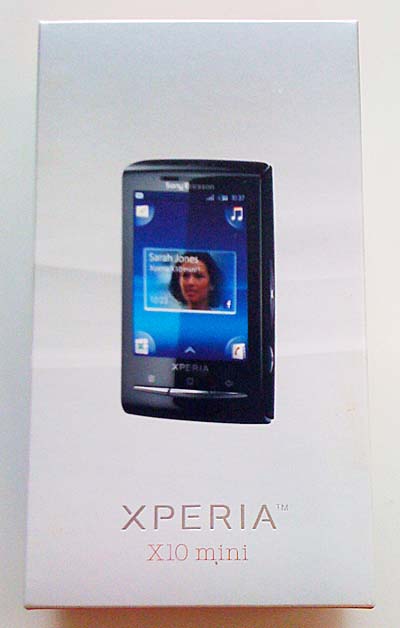
夢を見ること
えー、そー言えばこんなことをつぶやいていましたっけ。悩みつつもそのままだった携帯電話問題。急展開は思わずやってくるのです。最近になって、500件のみ登録可能なN904iですが497件使っていた所に、追加で90人近く追加登録する必要が出てきました。参ったなぁ。仕方ないので古い携帯を出そうかとも思いました。ある意味面倒。なぜなら、携帯そのものでの入力は辛いから。いっそiPhoneで通すかとも思いましたが、最低金額運用を心がけているのでペケ。そー思っていたら、アンテナに引っかかりました。ええ、即ポチット(笑)夢を見ることにしました。解説が長いシリーズになると思います(謎)&日記が面白かったという人も、web拍手をクリックしてくださいね♪
2010.07.09
コメント(2)
全26件 (26件中 1-26件目)
1
-
-

- 「気になるあの商品」&「お買得商品…
- お楽しみ♪福袋で届くバスケット
- (2024-11-23 22:33:35)
-
-
-

- 素敵なデザインインテリア・雑貨♪
- [送料無料] ダーツ & はんこ & …
- (2024-11-21 14:32:00)
-
-
-
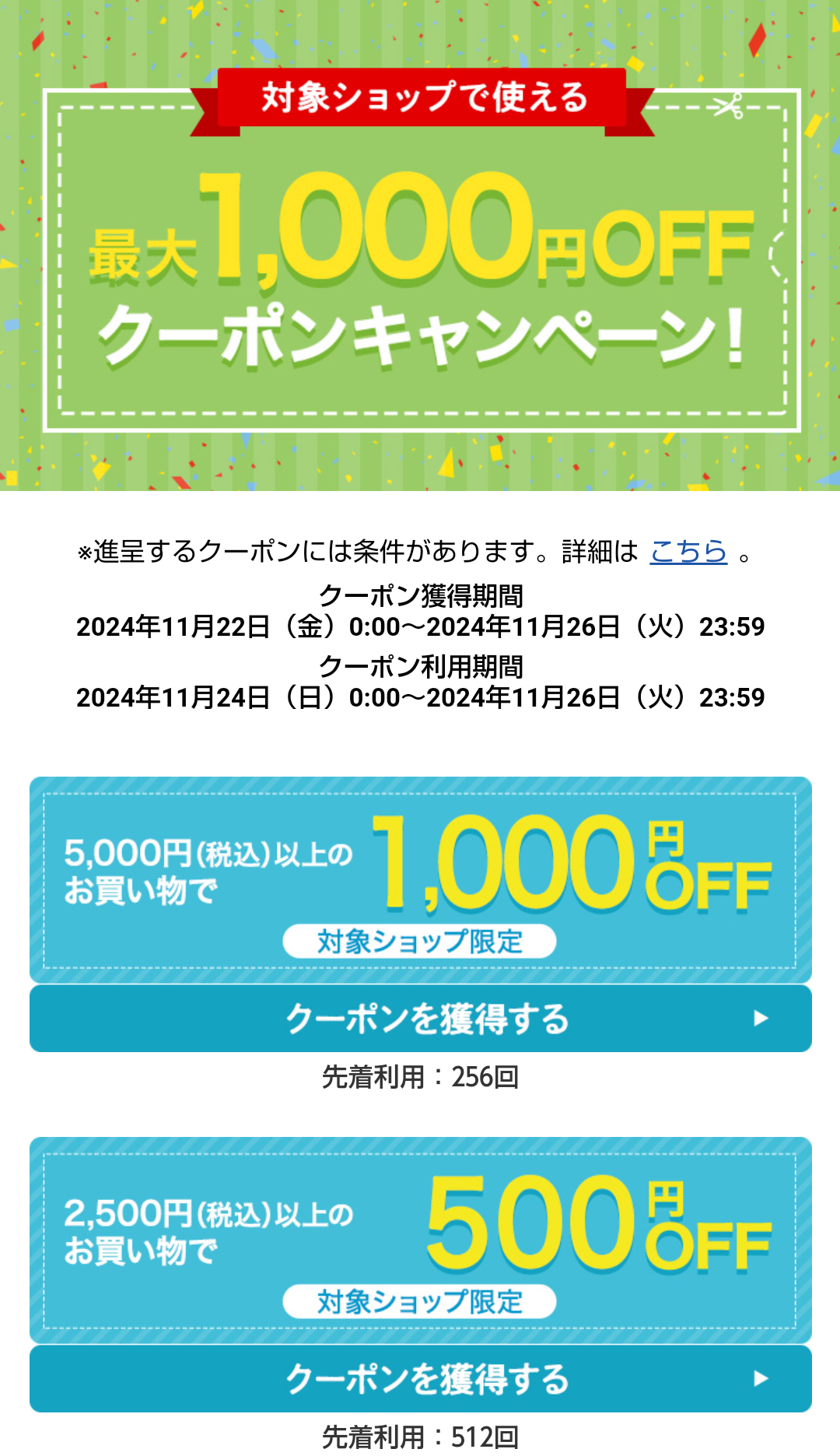
- 今日の出来事
- ~11/26 ショップバーナークリック
- (2024-11-24 03:05:50)
-







